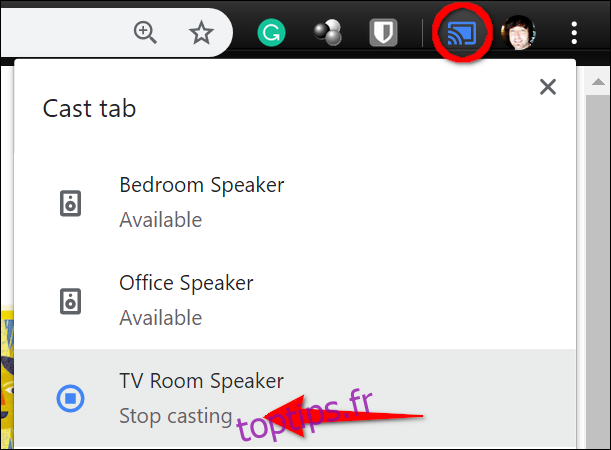Les enceintes connectées Google Home offrent une grande commodité pour obtenir des informations grâce à des commandes vocales. Cependant, comment faire si vous désirez écouter un morceau de musique sauvegardé dans votre iCloud Drive ou ailleurs ? Ce tutoriel vous expliquera comment employer Chrome pour diffuser du contenu en ligne depuis votre ordinateur vers votre Google Home.
L’avantage majeur de la diffusion à partir de Chrome réside dans sa compatibilité avec tout appareil supportant le navigateur. Un bémol toutefois : il est impossible de diffuser simultanément depuis plusieurs onglets. Pour changer de source, vous devez recharger une nouvelle page dans l’onglet d’origine ou interrompre la première diffusion, puis vous reconnecter dans un nouvel onglet.
Mise en route
Pour la diffusion multimédia, assurez-vous que votre Google Home est bien connecté à Internet. Vous pouvez le vérifier en consultant la météo ou en effectuant toute autre action nécessitant une connexion réseau.
Vous pouvez également contrôler la connexion via l’application Google Home sur votre appareil mobile. Sélectionnez votre appareil Google Home, puis appuyez sur l’icône en forme d’engrenage en haut à droite de l’écran suivant. Le nom du réseau Wi-Fi auquel vous êtes connecté (SSID) est indiqué sous la mention « Wi-Fi ».
Si vous avez besoin d’aide pour installer votre Google Home ou pour résoudre des problèmes, n’hésitez pas à consulter notre guide dédié.
Ensuite, assurez-vous que l’ordinateur, le smartphone ou la tablette sur lequel fonctionne Chrome est connecté au même réseau que votre Google Home. La procédure peut varier en fonction du système d’exploitation de votre appareil.
Enfin, vérifiez que vous utilisez la dernière version de Chrome. Pour ce faire, sous Windows, macOS ou Chrome OS, cliquez sur les trois points verticaux en haut à droite, sélectionnez « Aide » dans le menu déroulant, puis « À propos de Google Chrome ». Le navigateur vous indiquera s’il est à jour ou s’il nécessite un redémarrage pour se mettre à niveau.
Pour ce tutoriel, nous utilisons la version 78.0.3904.108.
Diffuser du contenu depuis Chrome
Pour commencer, ajoutez le bouton de diffusion à la barre d’outils du navigateur. Bien que cette étape ne soit pas obligatoire, elle permet un accès plus rapide que de lancer la fonctionnalité Cast à partir du menu déroulant à chaque fois que vous voulez écouter du contenu multimédia sur votre Google Home.
Pour ajouter le bouton, cliquez sur les trois points verticaux en haut à droite, puis sélectionnez « Diffuser » dans le menu qui apparaît. L’icône de diffusion s’affiche temporairement à côté de votre photo de profil, comme illustré ci-dessous. Faites un clic droit sur cette icône, puis sélectionnez « Toujours afficher l’icône » dans le menu contextuel.

Ensuite, chargez le fichier multimédia souhaité dans votre navigateur Chrome. Par exemple, vous pouvez diffuser de la musique stockée sur votre iCloud Drive ou sur Dropbox. Une fois le fichier chargé, cliquez sur le bouton « Diffuser » et sélectionnez votre appareil Google Home dans la liste qui s’affiche. Un signal sonore émis par l’appareil vous confirmera qu’il est passé en mode diffusion. De plus, le bouton de diffusion dans la barre d’outils de Chrome prendra une couleur bleue.
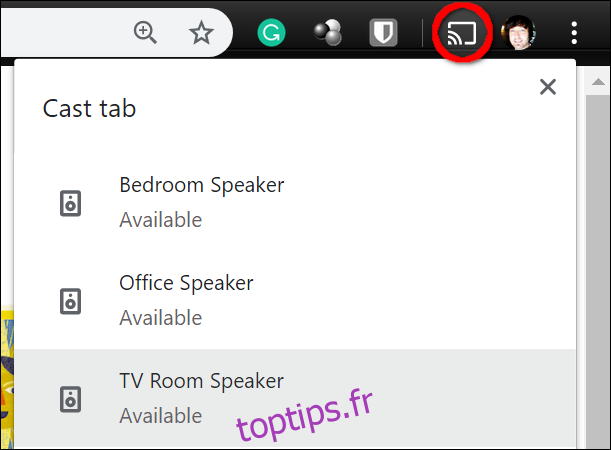
Vous pouvez également diffuser des fichiers locaux en les faisant glisser dans un onglet Chrome. Chrome agira alors comme un lecteur audio ou vidéo. Plus de détails sont disponibles dans notre guide sur la diffusion locale.
Si vous n’avez pas ajouté le bouton « Diffuser » à la barre d’outils, vous pouvez toujours cliquer sur les trois points verticaux en haut à droite, puis choisir « Diffuser » dans le menu déroulant et sélectionner votre Google Home.
Pour contrôler la lecture sur votre Google Home, voici quelques commandes vocales:
Hé Google, arrête
Hé Google, quel est le volume?
Hé Google, augmente le volume
Hé Google, coupe le son
Hé Google, volume au maximum
Hé Google, volume au minimum
Hé Google, règle le volume à [1-10]
Hé Google, règle le volume à [1-100] pour cent
Hé Google, augmente le volume de 10%
Hé Google, diminue le volume de 10%
Pour stopper la diffusion, cliquez sur le bouton de diffusion bleu situé à côté de votre photo de profil. Dans le menu qui apparaît, cliquez sur votre appareil Google Home.